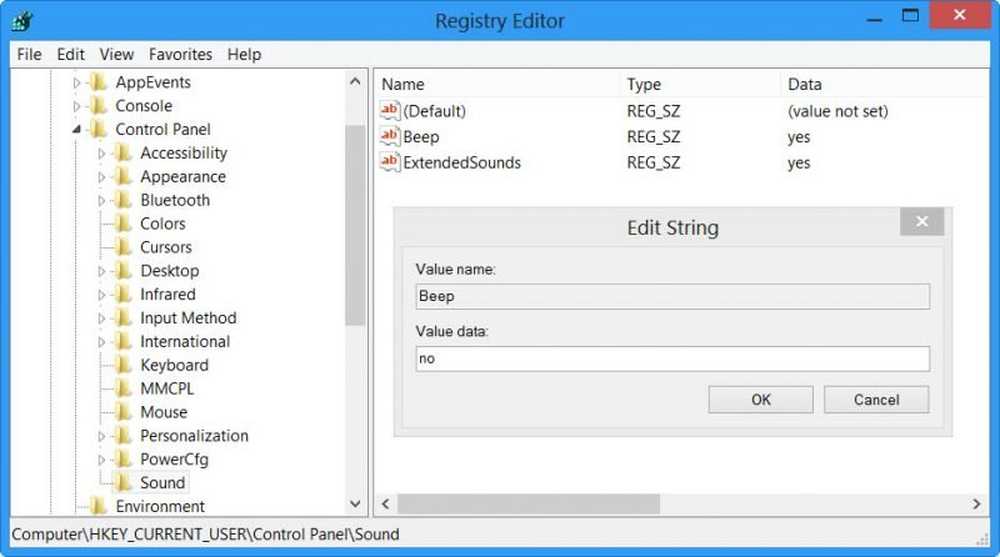Come disattivare SuperFetch in Windows 7 e 8


Cos'è SuperFetch?
SuperFetch è un servizio integrato di Windows che è stato originariamente progettato per migliorare i tempi di caricamento sia per Windows sia per tutte le applicazioni installate. Lo fa analizzando quali programmi vengono spesso eseguiti e automaticamente "pre-caricandoli" in anticipo riallocando le risorse di sistema (per lo più solo RAM extra) sullo sfondo. Si noti che questo spesso comporta la scrittura di dati sul disco su cui è installato Windows. Ma SuperFetch è stato creato pensando alle unità disco fisso lente (HDD). Con le moderne unità RPM da 7200+, il miglioramento del tempo di caricamento SuperFetch diventa trascurabile, e questo è ancora più vero con gli SSD (unità a stato solido) in cui il servizio diventa effettivamente dannoso sia per le prestazioni del sistema che per la salute dell'unità.
Per farla breve, se hai installato Windows su un SSD non vuoi SuperFetch. Se stai lavorando su un HDD veloce, probabilmente non noterai molta differenza quando lo disabiliti.Disabilitare SuperFetch
In Windows 7, fare clic sul pulsante Start e genere: services.msc nel campo di ricerca. per aprire lo snap-in Servizi.

O in Windows 8, usa la scorciatoia da tastiera Tasto Windows + R per far apparire la linea Run e genere: services.msc e premi Invio.

Scorri verso il basso la pagina dei servizi e fai clic con il pulsante destro del mouse su quello denominato Superfetch. Seleziona Proprietà dal menu di scelta rapida.

Nella scheda Generale, fai clic sul menu "Tipo di avvio". Scegli l'opzione Disabilitato e, se possibile, fai clic sul pulsante Arresta sotto di esso. Premere OK per uscire e salvare le modifiche.

SuperFetch dovrebbe ora essere disabilitato e non verrà eseguito di nuovo a meno che non si ritorni manualmente e lo si imposti in Avvio automatico. Se lo verifichi e riscontri un aumento della velocità del sistema, lasciateci sicuramente un commento e faccelo sapere. Oppure, se non aiuta, vorremmo sentirlo anche noi!